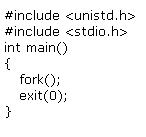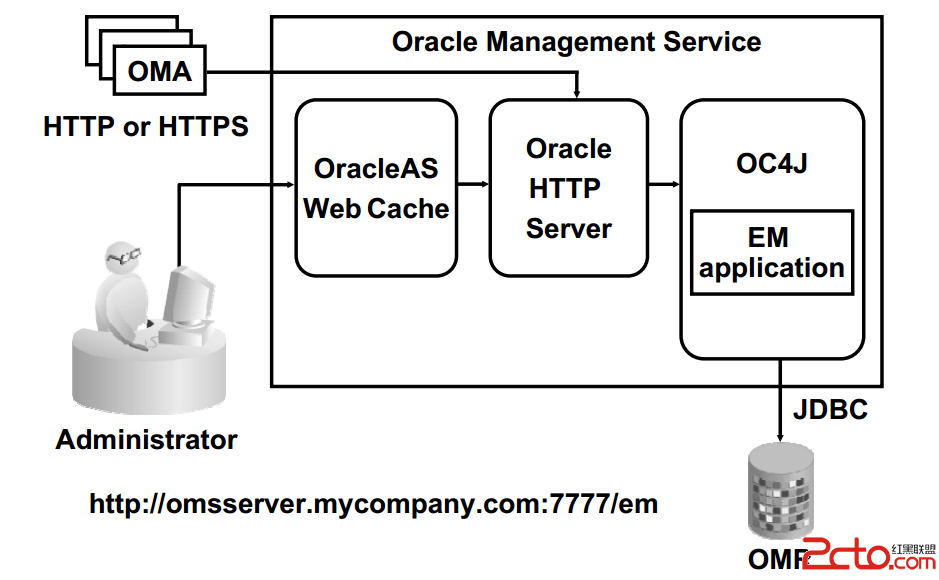如何手动设置修改X-Window的显示模式
一. X Window 工作方式略谈(如果你之关心如何对 X Widow 进行设置, 可以跳过这一节. 只是理解这一节所讲的知识对于理解下面的各设置步骤有一定帮助)
X Window 的工作方式跟 Microsoft Windows 有着本质的不同. MS Windows 的图形用户界面 (GUI) 是跟系统紧密相联的. 而 X Window 则不是, 它实际上是 在系统核心 (kernel) 的上面运行的一个应用程序.
X Window 的运行分为四层. 最底层的是 X Server(服务器), 提供图形界面 的驱动, 为 X Window 提供服务. 上面的一层是用于网上通信的网络协议 -- X 网络协议. 这部分使远程运行 X Window 成为可能. 只需要在服务器上运行一个 X Server, 而客户机 (Client) 上运行更上一层的程序, 则可以实现 X Widow 的 远程运行. 再往上的一层是称作 Xlib 的低层函数接口, 介于网络和和基础系统 于较高层的程序之间. 应用程序的实现是通过调用这一层的函数实现的.
最顶层 就是管理窗口的窗口管理器了, 也就是一般所说的 WM (Window Manager). 在这 一层的软件是用户都比较常接触的, 比如 fvwm, AfterStep, Enlightment 以及 WindowMaker 等等.
从上面的介绍来看, X Window 的运行是一种客户机/服务器(Client/Server) 的模式, 服务器用于显示客运的应用程序, 又被称为显示服务器(Display Server) 显示服务器位于硬件和客户机之间, 它跟踪所有来自输入设备比如键盘, 鼠标的 输入动作, 经过处理后将其送回客户机. 这样, 使用户甚至可以在 MS Windows的机器上运行 X Client, 截取并传送用户的输入, 只是将 X Window 的屏幕输出显示在用户的屏幕上. 客户机的输入和输出系统跟 X 服务器之间的通信都是遵守 X 协议的.
由于本文档的主要目的在于介绍如何设置, 因此对 X Window 不再作进一步的 介绍. 更详细的资料可以参考有关的 HOWTO, man 页等等.
二. 关于 X Window 的设置
1. X Server
在 Linux 下, 这些服务器的程序是存放在 /usr/X11R6/bin/ 下面, 并且都由 XF86_ 打头, 一般来说, 会提供单显 Mono, 标准 VGA 和 SVGA 的驱动, 分 别命名为: XF86_Mono, XF86_VGA16 和 XF86_SVGA, 另外可能还会有 S3和其他一 些带有图形加速功能的显卡的驱动. 下面是作者本人机器上运行的 RedHat Linux 6.1 中所带有的 X Server 驱动:
XF86_3DLabs XF86_Mono XF86_I128 XF86_VGA16
XF86_P9000 XF86_8514 XF86_Mach32 XF86_S3
XF86_W32 XF86_AGX XF86_Mach64 XF86_S3V
XF86_FBDev XF86_Mach8 XF86_SVGA
如果你的 /usr/X11R6/bin 下面没有上面某个文件或者多了某个文件, 不必在意, 这主要决定于你的机器的硬件. 其实一般只需要跟自己硬件相配套的驱动即可.
比如作者正在使用的机器上使用的是 3D Lab Permedia II 的芯片的显示卡, 因此 只有 XF86_3DLabs 是有作用的.
如此之多种类的显示适配器驱动程序, 系统当然需要一个固定和统一的方法去访问它, 一般说来, 系统是使用一个名为 X 的符号连接去访问具体的 X Server 的.
这个 X 也同样是存在于 /usr/X11R6/bin/ 目录中, 可以使用如下命令打印他的具 体指向:
ls -l /usr/X11R6/bin/X
得到的结果如:
lrwxrwxrwx 1 root root 8 Dec 14 03:40
/usr/X11R6/bin/X -> XF86_3DLab
前面的属性 "lrwxrwxrwx" 中第一个字母 l 表示它是一个连接, 在最后由箭头 指出它所指向的具体目标. (这里的换行是为了阅读的方便)
明白了这个, 在以后需要更换 X Server 的时候就可以通过改变这个联系来实现 了, 具体命令如下:
ln -sf /usr/X11R6/bin/X??????? /usr/X11R6/bin/X
其中问号代表的字母根据具体情况决定. 有些时候, 由于这个连接不正确, 导致 无法运行 X Window, 这时可以使它指向 XF86_VGA16, 使用 16 色的 VGA 模式进入 X Window, 注意如果需要运行 XF86Setup 程序 (是个图形界面的 X Window 配置工 具程序),那么这个XF86_VGA16驱动一定要存在,这是由于该驱动所提供的显示模式
是一般显示卡和显示器都支持的, 故该配置程序使用此 X Server 为驱动. 当用户的 显卡是比较特殊的型号时, 需要装特定的驱动程序, 也需要作此工作.
驱动程序的获得有多种途径, 一般的 Linux 发行版本都提供了丰富的驱动程序, 可以满足大部分要求, 比较特殊的驱动程序, 可以在网上获得. 当然现在 Linux 对硬 件的支持还不是很完善, 但这已经超出了本文档的访问, 不在作更多的表述.
2. 显示模式
显示模式包括分辨率, 扫描频率, 色深等等. 这也是网友在显示方面提问最多的 一个问题. 对于现在的显示卡和显示器, 一般都可以使用 1024 x 768 x 16 bit 色的显示模式. 当然保险起见,在使用下面所叙述的方法设置您所使用的显示模式的时候, 请确定您的显示卡和显示器能够达到该模式的要求, 否则可能会有损坏硬件的危险.
在各发行版本中, 都会提供一些设置 X Window 的工具软件, 如 Xconfigurator, XF86Setup, XF86Config 等等, 这些程序无一例外的是提供了一个修改 X Window 的配置文件 XF86Config 的简便方法. 当然使用起来比较方便, 但是对于一些需要灵活 调整的场合就不是非常适合, 需要手动调整配置文件中的参数达到最好效果. 您不必 一定这样做, 这里只是介绍这样一种方法, 使您可以在有疑问的时候方便地解决.
一般这个文件是存在于 /usr/X11R6/lib/X11/ 目录下, 在 /etc 或者 /etc/X11 目录中有它的一个符号连接. 它是一个文本文件, 可以使用 vi 对它进行修改. 下面 对该文件中各部分的作用做个详细的介绍. (如有遗漏, 欢迎提出)
在这个文件中有这样几个概念: 段 (Section) 和子段 (Subsection). 每个段或 子段分别给出了不同的参数, 格式分别为:
Section
......
Endsection
Section
Subsection
......
Endsubsection
Endsection
一个完整的配置文件中包含六个段, 分别是 File (文件), SeverFlag (服务器特 殊标志), Keyboard (键盘), Pointer (指示设备, 一般是鼠标), Monitor (监视器), Device (显示适配器, 即显卡), Screen (屏幕设置信息).
File 段: 这一段指示出一些运行 X Window 所需要的文件的位置, 比如颜色的别 名文件 rgb.txt (注意这里是不需要写出该文件的扩展名), 比如:
RgbPath "/usr/X11R6/lib/X11/rgb"
如果您看过 /usr/X11R6/lib/X11/rgb.txt 的内容, 你会很容易的知道它是 干什么用的. 有了它, 你可以使用 red1 代表 RGB 颜色值 255 0 0 等等.
接下来是字体文件的路径,这里的设置将影响到中文字体的输出.这里对路径的设置可以是多个, 例如下面的这样:
FontPath "unix/:-1"
FontPath "/usr/share/zhfont/X11:unscaled"
FontPath "/usr/share/zhfont/TTF"
FontPath "/usr/X11R6/lib/X11/fonts/local"
FontPath "/usr/X11R6/lib/X11/fonts/chinese"
FontPath "/usr/X11R6/lib/X11/fonts/TTF"
FontPath "/usr/X11R6/lib/X11/fonts/Type1"
FontPath "/usr/X11R6/lib/X11/fonts/Speedo"
FontPath "/usr/X11R6/lib/X11/fonts/misc"
FontPath "/usr/X11R6/lib/X11/fonts/75dpi"
FontPath "/usr/X11R6/lib/X11/fonts/100dpi"
在使用一个字体目录之前, 需要使用 mkfontdir 命令把一条路径中的字体 作个列表, 在该目录中生成 font.dir 作为对字体的索引, 如:
mkfontdir /usr/X11Ry/lib/X11/fonts/100dpi
具体该命令的用法, 请使用 man 命令查看其 man page (手册页), 或者会 在本文档的后续版本中提供详细的说明.
ServerFlag 段: 这个段指明了一些具体的参数, 如下:
NoTrapSignals 这个标志将使调试信号对 X Server 不起作用. 调试信号会使 X Server "转储核心", 把内存中有关的 X Server 的信息存储到硬盘上, 即所谓的 "Core dump". 这样的目的是便于对 X Server 进行调试.